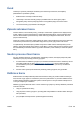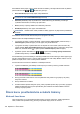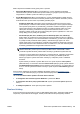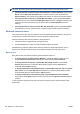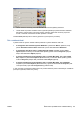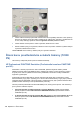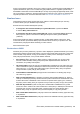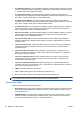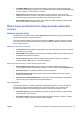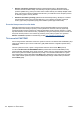HP Designjet T2300 eMFP All-in-One series - Using the device
Stav kalibrace barev papíru, který je právě zaveden do tiskárny, lze kdykoli zkontrolovat na předním
panelu stisknutím ikon
a . Možné stavy jsou tyto:
●
Recommended (Doporučené): Papír nebyl zkalibrován.
POZNÁMKA: Při každé aktualizaci firmwaru produktu, je stav kalibrace barev všech papírů
vynulován na hodnotu Recommended (Doporučené).
●
Obsolete (Zastaralé): Papír byl zkalibrován, avšak kalibrace je již zastaralá, protože byla
vyměněna tisková hlava, a měla by být opakována.
●
Done (Hotovo): Papír byl zkalibrován a kalibrace je aktuální.
●
Disabled (Zakázáno): tento papír nelze zkalibrovat.
POZNÁMKA: Kalibraci barev nelze provádět na běžný papír ani na jakýkoli druh průhledného
materiálu.
Stav kalibrace barev lze také zkontrolovat pomocí programu HP Utility.
Kalibraci barev lze zahájit následujícími způsoby:
●
V programu HP Utility v systému Windows: Vyberte položky Color Center (Centrum barev) >
Calibrate paper (Kalibrovat papír) a zvolte papír, který bude kalibrován.
●
V programu HP Utility v systému Mac OS: Ve skupině HP Color Center (Centrum barev HP)
vyberte položku Paper Preset Management (Správa předvoleb papíru), zvolte papír, který bude
kalibrován, stiskněte tlačítko
a vyberte položku Calibrate Paper (Kalibrovat papír).
●
Z předního panelu: stiskněte ikony
a a poté možnosti Image quality maintenance
(Údržba kvality obrazu) > Calibrate color (Kalibrace barev)..
Proces kalibrace je plně automatický a může být prováděn bez osobní účasti (po vložení papíru typu,
pro jaký chcete kalibraci provést – papír by měl být formátu A4 nebo větší). Máte-li vloženo více rolí,
produkt se zeptá, kterou z nich chcete použít ke kalibraci.
Proces bude trvat 3 až 5 minut a skládá se z následujících kroků.
1. Vytiskne se kalibrační graf obsahující barevná pole pro všechny inkousty použité v tiskárně.
2. Graf je ponechán určitou dobu k oschnutí (délka této doby závisí na typu papíru), aby barvy
měly čas k ustálení.
3. Graf je naskenován a změřen.
4. Z měření tiskárna spočítá nezbytné opravy, které je potřeba provést, aby byl na daný typ papíru
zajištěn konzistentní barevný tisk. Spočítá také, jaké maximální množství každého inkoustu
může být na papír použito.
Řízení barev prostřednictvím ovladačů tiskárny
Možnosti řízení barev
Cílem správy barev je co nejvěrnější reprodukce barev na všech zařízeních: Takže když tisknete
obraz, uvidíte velmi podobné barvy, jako když si prohlížíte stejný obraz na monitoru.
104 Kapitola 12 Řízení barev CSWW